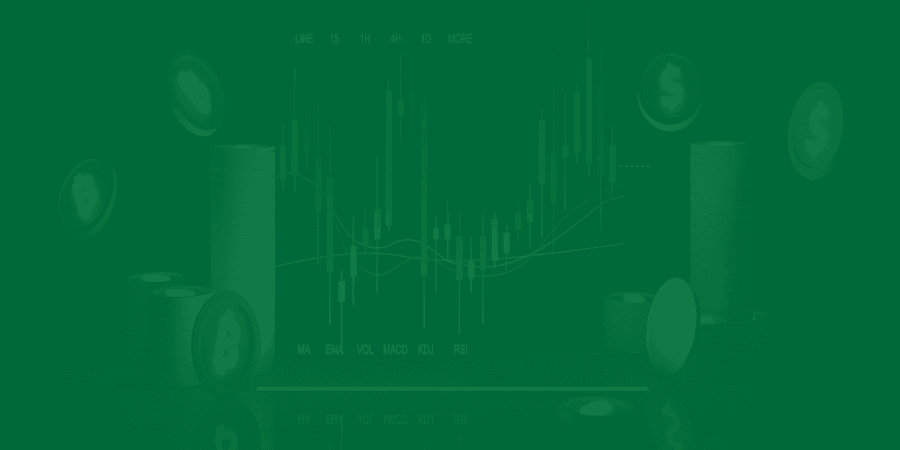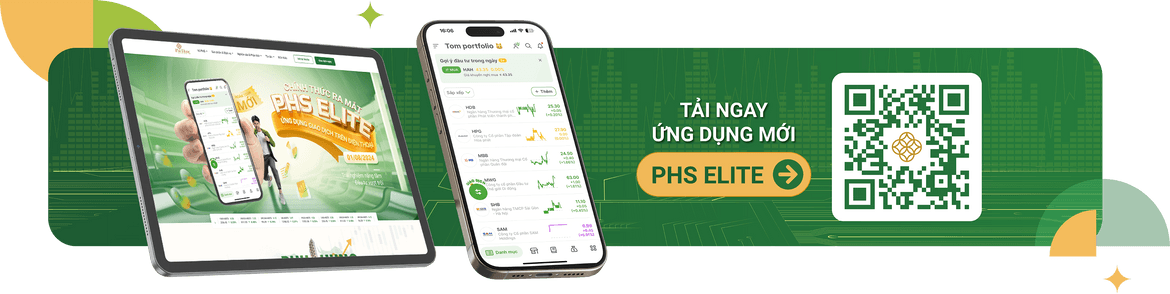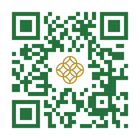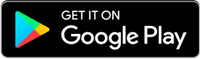Quản lý tiện ích giúp khách theo theo dõi các dịch vụ, tiện ích trong quá trình giao dịch, sử dụng app, bao gồm các nhóm tiện ích chính: Giao dịch tiền, Dịch vụ tài chính, Dịch vụ chứng khoán, Nhật ký giao dịch.
Để truy cập vào tiện ích, KH sử dụng thanh điều hướng bên dưới cùng của ứng dụng, nhấp vào icon “4 ô vuông” để mở rộng toàn bộ tiện ích.
I/ GIAO DỊCH TIỀN:
1/ Hướng dẫn nộp tiền:
Hướng dẫn khách hàng các cách nộp tiền vào tài khoản chứng khoán tại PHS bao gồm: Nộp tiền vào Tiểu khoản Cơ sở & Nộp tiền vào Tiểu khoản Phái sinh
1.1 Tiểu khoản CS
KH có thể lựa chọn 1 trong 2 cách chuyển tiền nhanh hoặc chuyển tiền thường.
|
Cách 1: Chuyển tiền nhanh (Sử dụng số định danh tài khoản)
|
Cách 2: Chuyển tiền thường
Người thụ hưởng: hiển thị mặc định Cong ty CP Chung Khoan Phu Hung
VD: Nop tien vao TKCK so 022C0404119 tieu khoan thuong cua NGUYEN HONG BAO THANG Lưu ý: Để tránh sai sót trong quá trình chuyển khoản, KH cần sao chép nguyên mẫu, không thay đổi nội dung. |
|
1.2 Tiểu khoản Phái sinh
|
KH cần nhập đúng thông tin nộp tiền theo hướng dẫn:
VD: Nop tien vao TKCK PS so 022C0404119 NGUYEN HONG BAO THANG Lưu ý: Để tránh sai sót trong quá trình chuyển khoản, KH cần sao chép nguyên mẫu, không thay đổi nội dung. |
2/ ĐK tài khoản NH thụ hưởng
| Đối với các KH đã có tài khoản NH thụ hưởng, màn hình sẽ hiển thị mặc định danh sách các tài khoản mà KH đã đăng ký (như hình bên) |
- KH Xóa hoặc chỉnh sửa tài khoản ngân hàng thụ hưởng
KH có nhu cầu thay đổi thông tin ngân hàng thụ hưởng thực hiện theo hướng dẫn sau:
| Bước 1: KH nhấn chọn vào ô Thông tin Ngân hàng đã được thêm | Bước 2: Tại giao diện này KH nhấn vào icon chỉnh sửa ở góc trên bên phải màn hìn | Bước 3: Tại giao diện này, KH tùy chọn thay đổi thông tin tài khoản NH thụ hưởng: Tên ngân hàng, Số tài khoản ngân hàng, Tỉnh/thành phố, Chi nhánh | Bước 4: Nhấn chọn ô xác nhận Tôi xin cam đoan những thông tin kê khai trên là hoàn toàn rồi nhấn Gửi yêu cầu |
KH có nhu cầu thay đổi thông tin ngân hàng thụ hưởng thực hiện theo hướng dẫn sau:
| Bước 1: KH nhấn chọn vào ô Thông tin Ngân hàng đã được thêm | Bước 2: KH nhấn chọn nút Xóa tài khoản thụ hưởng ở phía cuối màn hình | Bước 3: Nhấn nút Hủy đăng ký để Hủy đăng ký ngân hàng thụ hưởng hoặc nhấn Quay lại |
|
Đối với KH chưa thêm tài khoản ngân hàng thụ hưởng trong quá trình mở tài khoản, hiển thị màn hình không có dữ liệu giao dịch (như hình bên) KH thực hiện “Thêm tài khoản thụ hưởng” theo các bước sau: Nhấn vào nút Thêm tài khoản thụ hưởng, màn hình hiển thị 2 lựa chọn ĐK tài khoản NH thụ hưởng Chính chủ và Khác chủ |
2.1 Chính chủ:
KH thực hiện theo chỉ dẫn sau:
| KH có thể chọn 1 trong 2 loại tài khoản: Tài khoản ngân hàng thanh toán hoặc Tài khoản ngân hàng liên kết giao dịch chứng khoán (TKNHLK) để đăng ký ngân hàng thụ hưởng |
2.1.1 Chọn Tài khoản ngân hàng thanh toán
|
Bước 1: Chọn Tài khoản ngân hàng thanh toán Lưu ý: Mỗi KH chỉ được đăng ký tối đa 2 tài khoản ngân hàng thanh toán |
Bước 2: Điền các thông tin được yêu cầu
|
|||
| Bước 3: Nhấn chọn ô xác nhận Tôi xin cam đoan những thông tin kê khai trên là hoàn toàn rồi nhấn Gửi yêu cầu |
Bước 4: Tới bước này: → Tài khoản NH thụ hưởng đã được thêm vào thành công |
|||
2.1.2 Chọn Tài khoản ngân hàng liên kết giao dịch chứng khoán (TK NHLK)
|
Bước 1: Chọn Tài khoản ngân hàng liên kết giao dịch chứng khoán (TKNHLK) |
Bước 2: Chọn tiểu khoản thường hoặc tiểu khoản margin |
|
Bước 3:
|
Bước 4: Nhấn chọn ô xác nhận Tôi xin cam đoan những thông tin kê khai trên là hoàn toàn rồi nhấn Gửi yêu cầu | ||
|
Bước 5: Tới bước này: → Tài khoản NH thụ hưởng đã được thêm vào & đang ở trạng thái chờ duyệt. |
||
2.2 Khác chủ:
KH thực hiện theo chỉ dẫn sau:
|
Bước 1: Nhập các thông tin
|
Bước 2: Tại mục Chữ ký người được ủy quyền, Giấy ủy quyền có công chứng & Video quay CCCD của người được UQ khách hàng thực hiện theo yêu cầu khác nhau giữa 2 đối tượng: - Với TK khác chủ có công chứng thì cần Giấy ủy quyền (tải file PDF), Chữ ký người được ủy quyền (tải ảnh), chụp CCCD (mặt trước và mặt sau) - Với tài khoản khác chủ không công chứng thì cần chữ ký (tải ảnh), video quay CCCD của người được ủy quyền và cảnh chụp CCCD (mặt trước, mặt sau) |
Bước 3: Khách hàng chọn vào ô Xác nhận cam đoan những thông tin kê khai là sự thật và nhấn nút Gửi yêu cầu |
|
Bước 4: Tới bước này: |
Bước 5: Yêu cầu của KH hiển thị tại mục Lịch sử phiếu yêu cầu tạo TK khác chủ. KH kiểm tra trạng thái phiếu yêu cầu tại đây. KH Mang hồ sơ ủy quyền có xác nhận của cơ quan có thẩm quyền tới Chi nhánh/PGD hoặc MG quản lý trong thời gian 10 ngày làm việc. Nếu quá thời hạn này, yêu cầu của KH sẽ bị từ chối. |
||
3/ Chuyển tiền ngân hàng
KH có nhu cầu chuyển tiền ngân hàng vui lòng thực hiện theo hướng dẫn sau:
|
Bước 1: Điền thông tin
KH lưu ý đọc kỹ các nội dung của từng bước giao dịch như số dư khả dụng, số tiền giao dịch tối đa, các hạn mức còn lại, phí, v.v… để đảm bảo việc chuyển tiền được thông suốt. |
Bước 2: Xác nhận giao dịch
|
|
| Bước 3: Tới bước này: (1) Nếu thiết bị của KH là trusted device và đã đăng ký Smart OTP → KH nhập mã PIN OTP (2) Nếu thiết bị của KH là trusted và chưa đăng ký Smart OTP → Nhập SMS (3) Nếu thiết bị của KH là untrusted device → Nhập mã Smart OTP |
Bước 4: Màn hình hiển thị Kết quả giao dịch - Nhấn nút Lịch sử giao dịch để xem lại lịch sử giao dịch. |
||
4/ Chuyển tiền nội bộ
KH có nhu cầu chuyển tiền nội bộ giữa các tiểu khoản thường, phái sinh vui lòng thực hiện theo hướng dẫn sau:
|
Bước 1: Chọn thông tin
*Các trường hợp: Màn hình hiển thị các thông tin giống nhau khi KH chọn tiểu khoản chuyển và tiểu khoản nhận như sau:
|
|||
|
*Trường hợp: Nếu KH chọn tiểu khoản chuyển là KQPS và tiểu khoản nhận: PS thì màn hình hiện thông báo KH có thể thực hiện theo 2 bước: (1) Chuyển tiền từ tiểu khoản KQPS về tiểu khoản PS (2) Chuyển tiền từ tiểu khoản PS về tiểu khoản thường/ký quỹ - Sau khi nhập số tiền chuyển, màn hình sẽ hiện số tiền thực nhận sau khi trừ phí giao dịch (nếu có) - KH muốn tiếp tục thực hiện chuyển tiền đến tiểu khoản thường/ký quỹ sau khi chuyển tiền thành công, vui lòng chọn vào 1 trong 3 ô lựa chọn: Không/ Tiểu khoản thường/ Tiểu khoản ký quỹ → Nhấn nút Tiếp tục |
|
|
*Trường hợp: KH chọn tiểu khoản chuyển và tiểu khoản nhận như sau:
thì màn hình sẽ có các thông tin về:
|
*Trường hợp: Nếu KH chọn tiểu khoản chuyển là Thường/Margin và tiểu khoản nhận KQPS. Màn hình sẽ hiển thị các thông tin về:
|
||
|
Bước 2: Xác nhận nội dung
|
Bước 3: Màn hình thông báo Kết quả giao dịch, hoàn thành chuyển tiền - Nhấn nút Lịch sử giao dịch để xem lại lịch sử giao dịch. |
5/ Giải phong tỏa tiền tại BIDV
KH có tài khoản Ngân hàng liên kết BIDV và có nhu cầu giải phong tỏa tiền tại BIDV vui lòng thực hiện theo hướng dẫn sau:
|
Bước 1: Màn hình hiển thị thông tin:
KH nhập số tiền ở ô Nhập số tiền, lưu ý số tiền nhập phải nhỏ hơn Số tiền có thể giải tỏa tối đa → Nhấn nút Gửi yêu cầu |
Bước 2: Xuất hiện pop-up thông báo “Xử lý yêu cầu thành công”, nhấn nút Ok để hoàn thành. Quý khách có thể kiểm tra lại việc Giải phong tỏa thành công hay chưa bằng cách xem ở phần Tài sản → Tiền chưa khả dụng → Số dư tài khoản ngân hàng |